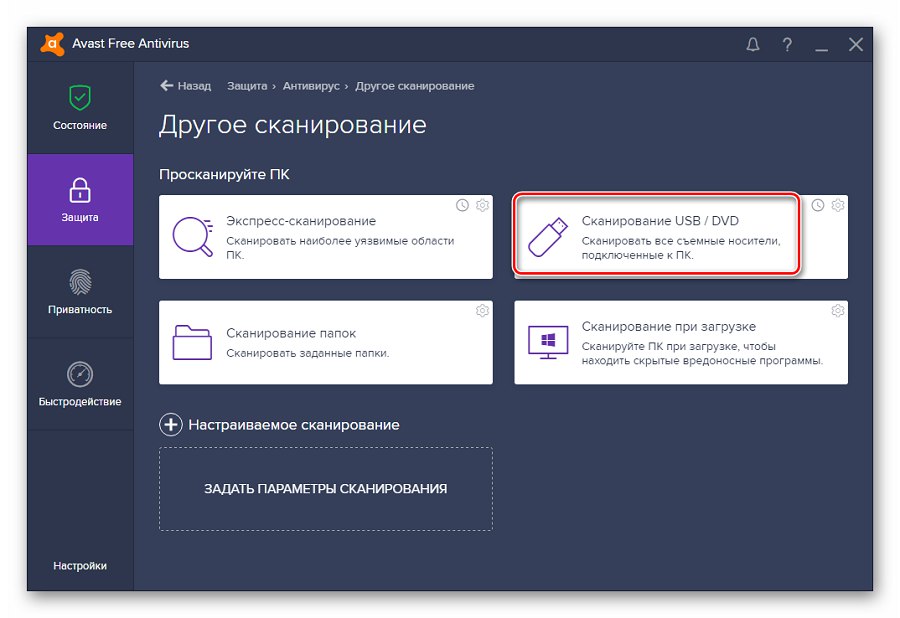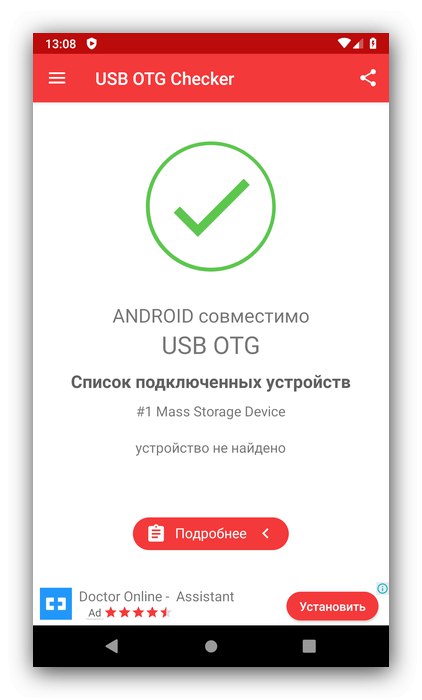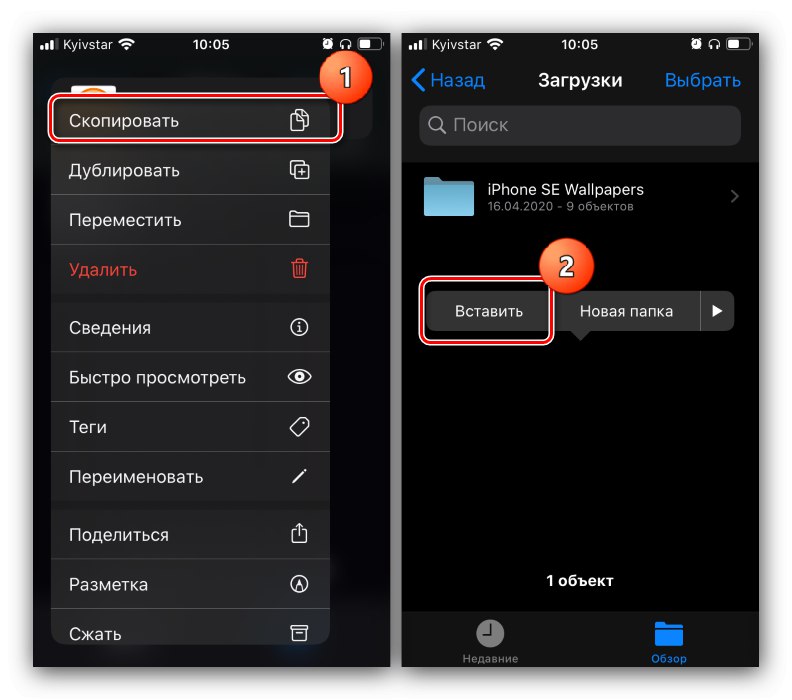روش 1: اتصال سیمی
برای تلفن های مدرن دارای Android و iOS ، اتصال کابل با درایو فلش USB در دسترس است. اصل عملکرد این عملکرد برای سیستم عامل از Google و Apple متفاوت است ، بنابراین ما هر دو را جداگانه بررسی خواهیم کرد.
اندروید
اندروید مدت زیادی است که از فناوری On The Go (OTG) برخوردار است که به شما امکان می دهد لوازم جانبی مختلف USB را از جمله درایوهای فلش به تلفن ها متصل کنید. برای کارایی این ویژگی ، به موارد زیر نیاز دارید:
- آداپتور ویژه ، ترجیحاً از یک تولید کننده قابل اعتماد ؛
- نرم افزار نصب شده بر روی دستگاه برای آزمایش عملکرد OTG ، به عنوان مثال ، USB OTG Checker ؛
- برنامه مدیریت فایل با پشتیبانی از خواندن درایوهای فلش.
همچنین بخوانید: بهترین مدیر پرونده ها برای اندروید
حالا بیایید مستقیماً به روش کار برویم.
- درایو فلش USB را به آداپتور وصل کنید ، سپس آن را به تلفن وصل کنید.
- USB OTG Checker را اجرا کنید و بررسی کنید که آیا درایو شما شناخته شده است یا خیر. اگر همه چیز خوب است ، اطلاعات را در تصویر زیر مشاهده خواهید کرد.
![بررسی پشتیبانی OTG برای انتقال عکس از تلفن به درایو فلش در Android]()
در غیر این صورت ، به بخش عیب یابی این مقاله مراجعه کنید.
- مدیر فایل را شروع کرده و به پوشه بروید
دوربین / DCIMدستگاه ذخیره سازی داخلی اگر فهرست مورد نظر شما در آنجا نیست ، همان آدرس کارت حافظه را علامت بزنید. همچنین ، عکس های گرفته شده با دوربین می توانند در زیر پوشه های دیگر فهرست Camera یا در ریشه آن قرار بگیرند. تصاویری را که می خواهید کپی کنید برجسته کنید ، سپس از عملکرد کپی استفاده کنید. - به بخش درایو فلش بروید (می توان آن را هر چیزی نامید ، با ترکیب حرف USB در نام هدایت شوید) ، فهرست مناسب را در آن انتخاب کنید و تصاویر را در آنجا وارد کنید.
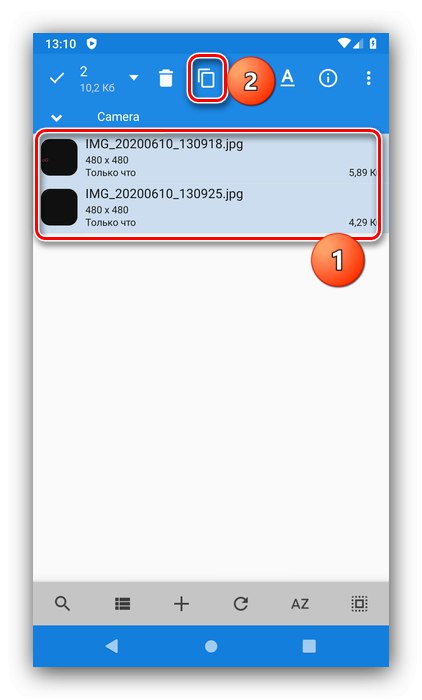
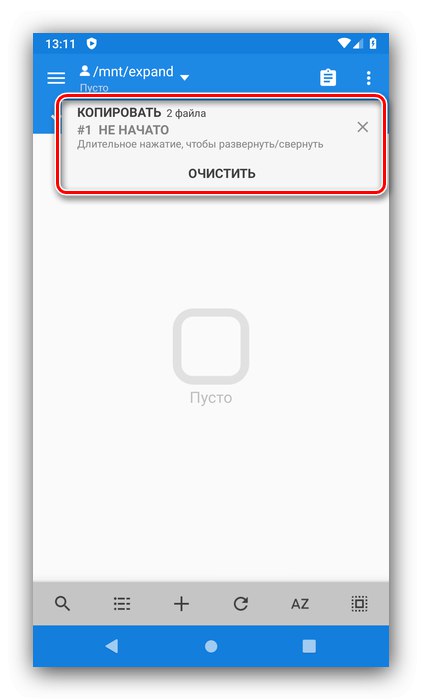
تمام شد - عکس را در درایو خارجی کپی کرده اید.
iOS
در آیفون ها ، این روش شبیه دستگاه های Android است ، با این حال ، شما نیازی به نصب هیچ نرم افزار اضافی ندارید: نکته اصلی این است که تلفن تحت کنترل iOS 13 و بالاتر کار می کند ، و همچنین یک آداپتور Lightning OTG خریداری می کنید ، که شبیه به این است:

روش کار برای اتصال و انتقال عکس به شرح زیر است:
- درایو فلش و آداپتور را وصل کنید ، سپس این طرح را به آیفون متصل کنید.
- برنامه را اجرا کنید "فایل ها".
- در پنجره برنامه به بخش بروید "بررسی اجمالی"، سپس انتخاب کنید "تلفن من" و با عکس به کاتالوگ بروید.
- پوشه را باز کنید ، تصاویر را در آنجا پیدا کنید ، آنها را با لمس طولانی انتخاب کنید ، این حرکت را تکرار کنید ، سپس روی ضربه بزنید "کپی 🀄"... بازگشت به مورد "بررسی اجمالی"، و از طریق گروه "اماکن" درایو فلش خود را انتخاب کنید ، سپس دوباره از longtap استفاده کنید و فشار دهید "چسباندن"..
![برای انتقال عکس ها از یک درایو فلش به تلفن iOS از طریق OTG ، داده ها را کپی و جای گذاری کنید]()
برای جابجایی داده ها ، مورد مورد نیاز را در منوی زمینه انتخاب کنید ، سپس با استفاده از ابزار انتخاب ، محیط خارجی را انتخاب کنید و کلیک کنید "حرکت".
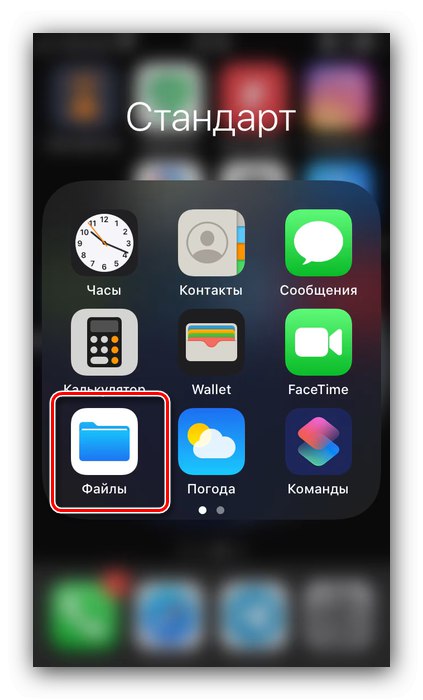
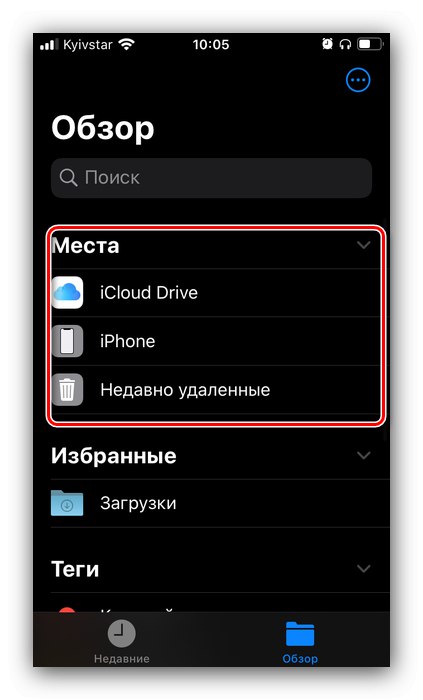
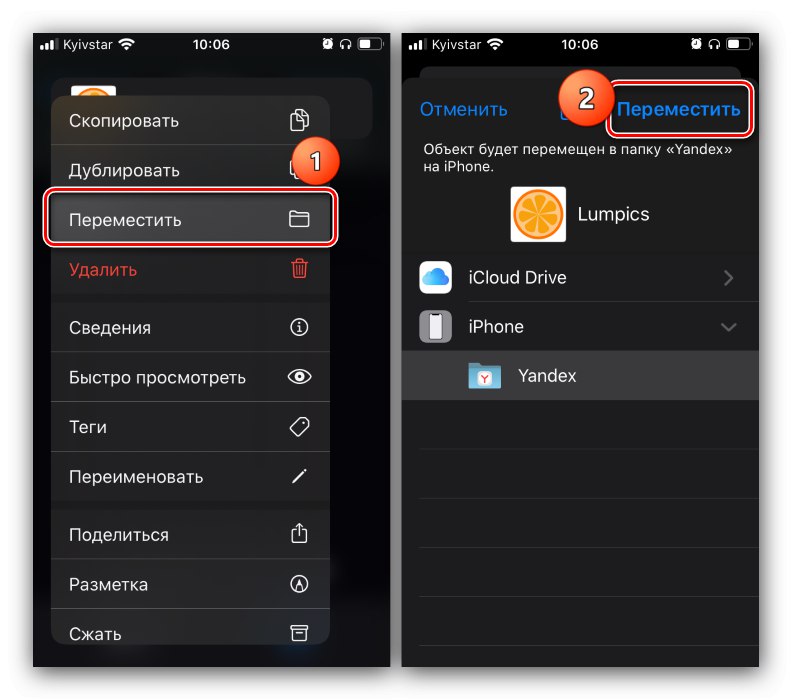
اتصال سیمی یکی از قابل اعتمادترین اتصال ها است ، بنابراین توصیه می کنیم از آن استفاده کنید.
روش 2: استفاده از رایانه
گزینه بعدی به راحتی انجام می شود و شامل استفاده از رایانه به عنوان واسطه برای انتقال عکس است. هیچ مشکلی در این وجود ندارد: فقط تلفن و درایو فلش USB خود را به یک رایانه شخصی یا لپ تاپ وصل کنید ، سپس تصاویر را از دستگاه به آن و از آنجا به درایو منتقل کنید. دستورالعمل های دقیق تر در مقالات زیر ارائه شده است.
جزئیات بیشتر:
نحوه انتقال پرونده ها از تلفن به رایانه
نحوه انتقال پرونده ها از کامپیوتر به درایو فلش USB
راه حل مشکلات احتمالی
در حین اجرای یکی از روش های بالا ، گاهی اوقات ممکن است شکست های غیر منتظره ای رخ دهد. در مرحله بعدی ، رایج ترین و راه حل های ارائه شده را بررسی خواهیم کرد.
تلفن درایو فلش USB را تشخیص نمی دهد
اگر تلفن هوشمند شما درایو فلش USB را تشخیص نمی دهد ، در بیشتر موارد این امر ناشی از آداپتور بی کیفیت است. همچنین ، نمی توان گزینه هایی را برای خرابی درایو و مخاطبین انتقال داده در اتصالات ابزار حذف کرد.ما توصیه می کنیم که دوباره مورد نیاز نرم افزار برای تلفن های هوشمند را بررسی کنید: نسخه سیستم عامل Android با پشتیبانی OTG ، در حالی که iPhone باید از iOS 13 و بالاتر استفاده کند.
عکسها در مدیر پرونده تلفن قابل مشاهده نیستند (Android)
اگر تصاویر در برنامه برای کار با فایلهای Android قابل مشاهده نیستند ، اولین کاری که باید انجام دهید این است که چیز دیگری تنظیم کنید: شاید تصویر فعلی به دلایلی با داده های گرافیکی کار نکند. اگر هنوز هم نمی توانید تصاویر موجود در آن و گالری را مشاهده کنید ، به دستورالعمل های زیر مراجعه کنید.
جزئیات بیشتر: اگر عکس های گالری در Android ناپدید شوند چه باید کرد
هنگام تلاش برای کپی کردن عکس در آنجا ، خطای "بدون دسترسی" وجود دارد
چنین خرابی به این معنی است که نوشتن در درایو USB یا به دلیل محافظت سخت افزاری فعال یا به دلیل خطای نرم افزاری ممنوع است. برای حل این مشکل ، از دستورالعمل های زیر استفاده کنید.
جزئیات بیشتر: حذف محافظت از نوشتن از درایو فلش
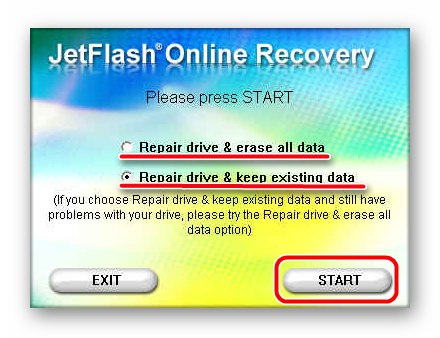
همچنین توصیه می شود درایو فلش USB را از نظر وجود ویروس بررسی کنید: البته بدافزار رایانه ای به گوشی آسیب نمی رساند ، اما به راحتی می تواند در ضبط مشکل ایجاد کند.
جزئیات بیشتر: چگونه می توان درایو فلش USB را از نظر ویروس بررسی کرد